Для того чтобы перенести данные с айфона на айфон, потребуется выполнить несколько подготовительных шагов, главным из которых является проверка доступа к учетной записи Apple ID. Именно эта учетная запись служит ключевым элементом для большинства методов миграции — будь то беспроводная передача через iCloud или использование функции «Быстрый старт». Стабильное интернет-соединение и заранее подготовленные данные для авторизации помогут сделать процесс переноса smooth и без потери важной информации. В материале ниже вы найдете детальный разбор всех доступных методов — от автоматических до ручных через компьютер. Далее рассмотрим каждый из способов детально.
- Подготовка перед переносом
- Перенос данных через функцию «Быстрый старт»
- Использование облачного сервиса iCloud
- Создание резервной копии через компьютер
- Перенос данных через iTunes
- Миграция банковских приложений на новый iPhone
- Выборочный перенос через AirDrop или iCloud Drive
- Решение возможных проблем
- В заключение общие правила
Подготовка перед переносом

Убедитесь, что у вас под рукой есть логин и пароль от вашего Apple ID — это основа для того, чтобы перенести данные с одного айфона на другой. Вам потребуются учетные данные от той самой учетной записи, которая связана с переносимыми данными. Если доступ утерян, восстановите его заранее на официальном сайте Apple.
Перенос данных через функцию «Быстрый старт»
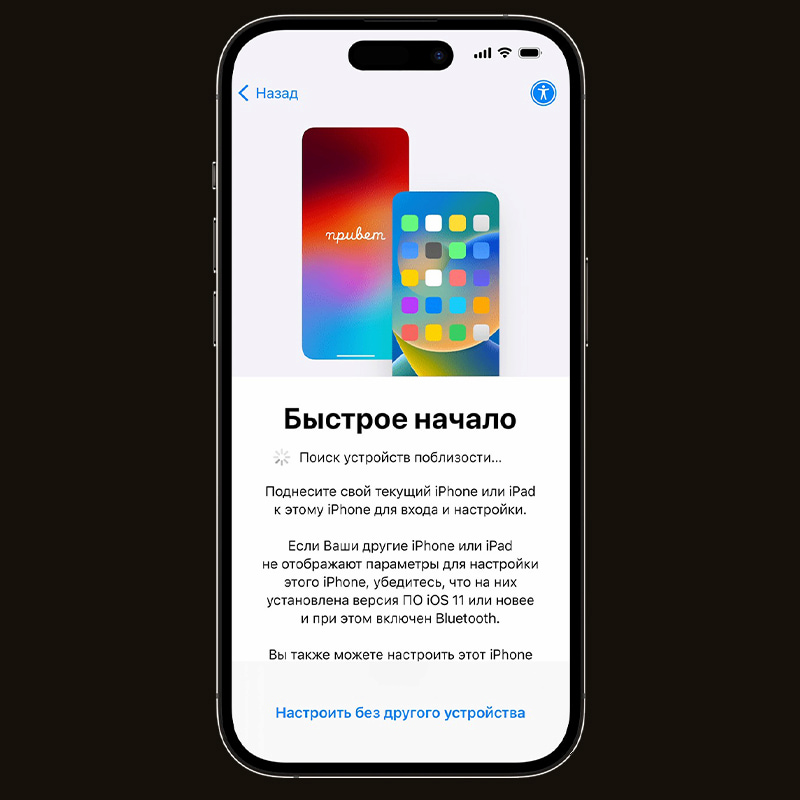
Компания Apple разработала эффективный встроенный инструмент, чтобы перенести данные с айфона на айфон напрямую — функцию «Быстрый старт». Алгоритм действий следующий:
- Включите новый iPhone и расположите его рядом с текущим устройством.
- На экране старого iPhone отобразится интерфейс с предложением начать перенос. Тапните «Продолжить».
- Далее просто следуйте поэтапным указаниям системы для финализации процесса.
Ключевые преимущества метода:
- Автоматизированный перенос: Процедура обеспечивает миграцию всего массива информации: от персональных настроек и приложений до медиатеки.
- Оптимизация времени: Этот подход существенно сокращает временные затраты на обустройство нового устройства.
Премиальная виниловая пленка на iPhone 🏆
Наслаждайтесь уникальным аксессуаром и привлекайте внимание окружающих с премиальными скинами Xcut на ваш iPhone.
Подобрать скинИспользование облачного сервиса iCloud

iCloud — облачный сервис хранения данных от Apple — идеально подходит для задачи перенести данные с одного айфона на другой. В этом сценарии он работает как промежуточное буферное хранилище: вы выгружаете в него информацию со старого iPhone, а затем загружаете на новый. Услуга предоставляется бесплатно, единственное требование — стабильное интернет-соединение.
Создайте резервную копию. Именно она и будет служить источником данных для переноса. Для ее формирования откройте «Настройки» на iPhone и тапните по своему имени вверху:
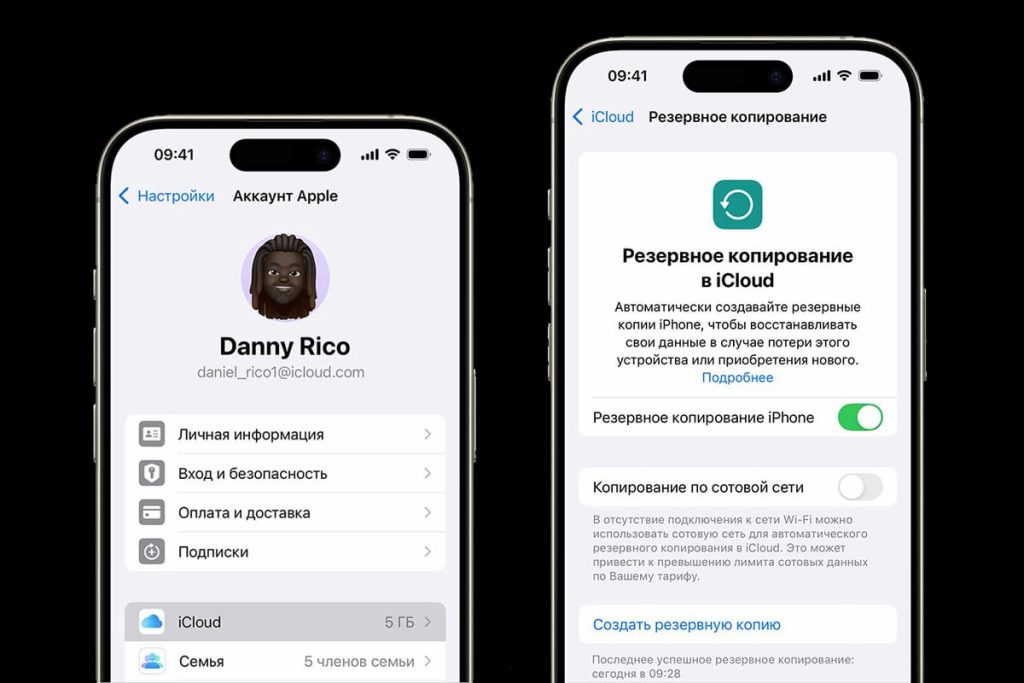
- В разделе «Apple ID, iCloud, медиатека и покупки» перейдите в «Резервные копии iCloud».
- Активируйте опцию «iCloud Резервная копия», затем выберите «Создать резервную копию».
- На новом гаджете войдите в идентичный Apple ID — и ваши фотографии синхронизируются автоматически. Предварительно удостоверьтесь, что на старом устройстве активирована опция «Медиатека iCloud».
Создание резервной копии через компьютер

Этот способ актуален, если доступ к iCloud ограничен или бесплатного объема хранилища недостаточно, а приобретать дополнительный не планируется. В такой ситуации перекинуть данные с айфона на айфон можно через локальное сохранение резервной копии на компьютере.
Процедура включает несколько шагов:
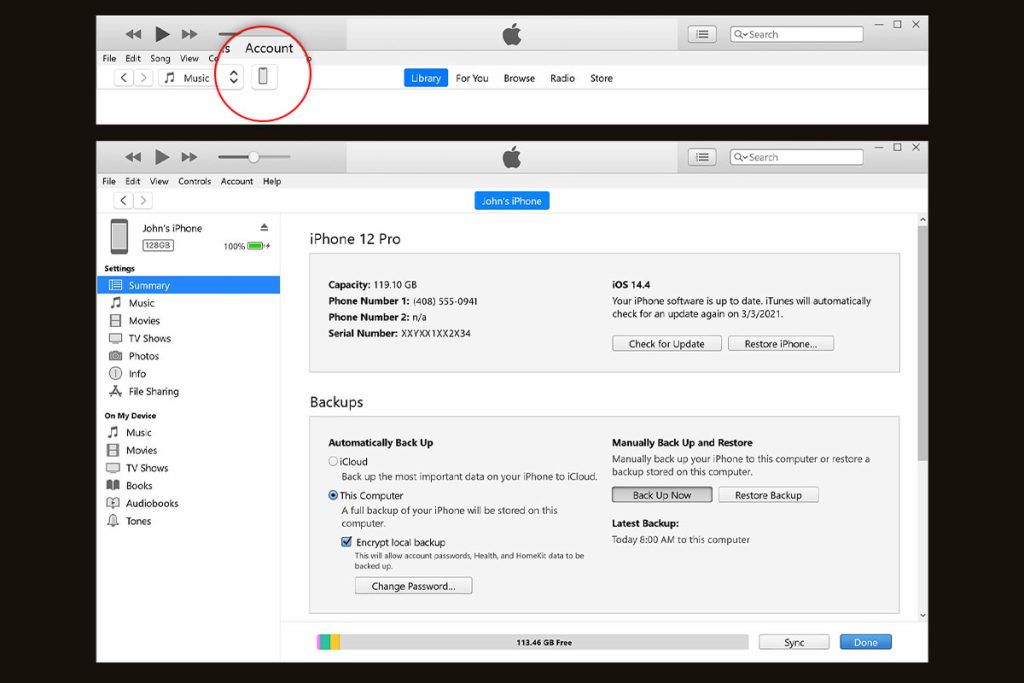
- Подсоедините iPhone к компьютеру при помощи кабеля.
- В зависимости от платформы ПК запустите Finder (на macOS) или iTunes (на Windows).
- В боковом меню выберите свое устройство, обозначенное как iPhone или вашим именем.
- Инициируйте создание копии.
- Для усиления безопасности можно выбрать шифрование резервной копии. Для этого отметьте соответствующий пункт и задайте надежный пароль.
Перенос данных через iTunes
Альтернативный метод, как перекачать данные с айфона на айфон без использования второго iPhone, доступный пользователям Windows, у которых сохранена локальная резервная копия.
Необходимо выполнить действия, аналогичные сохранению данных:
- Подключите новый iPhone к тому же компьютеру.
- Запустите iTunes.
- В левом меню кликните на новое устройство.
- Выберите опцию «Восстановить из копии».
- Укажите самую актуальную версию резервной копии (как правило, она определяется по дате).
- При наличии введите пароль шифрования.
- Дождитесь окончания процесса. Система уведомит вас о его завершении.
Миграция банковских приложений на новый iPhone
Чтобы перенести данные с телефона на айфон для банковских приложений, например, Сбербанка, их необходимо загрузить из App Store на новое устройство. После инсталляции выполните вход под своими учетными данными. Как правило, история операций и данные счетов подтягиваются автоматически после авторизации. Однако процесс может иметь нюансы:
- Удостоверьтесь, что приложение установлено на новый iPhone.
- Войдите в него, используя логин и пароль.
- При необходимости пройдите дополнительную проверку подлинности через SMS или иным методом, предусмотренным банком.
- Большинство финансовых учреждений для безопасности требуют повторной аутентификации на новом девайсе. Заранее убедитесь, что у вас есть доступ к номеру телефона, привязанному к банковскому счету.
Выборочный перенос через AirDrop или iCloud Drive

Если требуется перекинуть данные с айфона на айфон выборочно — например, переместить не всю систему, а отдельные файлы (фотографии, документы), можно воспользоваться точечными решениями.
AirDrop идеален для мгновенной передачи медиафайлов, заметок или ссылок. Активируйте Wi-Fi и Bluetooth на обоих iPhone, выберите нужные объекты, нажмите «Поделиться» и укажите целевое устройство в меню AirDrop.
iCloud Drive подходит для синхронизации документов, таблиц и других файлов. На исходном iPhone через приложение «Файлы» переместите необходимые объекты в папку iCloud Drive. На новом устройстве, при входе в тот же Apple ID, они станут доступны в этом же приложении.
Решение возможных проблем
- Если в процессе переноса возникли сложности с тем, как перенести данные с айфона на айфон, рекомендуется выполнить следующее:
- Проверьте подключение обоих устройств к сети Wi-Fi. Если неполадка не устранена, обратитесь в поддержку Apple.
- Убедитесь, что на обоих iPhone установлена актуальная версия iOS. Обновите ОС при необходимости.
- Перезагрузите оба устройства и повторите попытку.
Перенесите свой iPhone в новую реальность 🌌
Раскрой свою креативность, комбинируй цвета и текстуры из 23 уникальных вариантов. Наслаждайся своей индивидуальностью!
НачатьВ заключение общие правила
Успешно перенести данные с айфона на айфон можно различными способами — от классического использования iCloud до прямого подключения через компьютер. Ключевым фактором в каждом методе остается наличие актуальной учетной записи Apple ID и предварительно созданных резервных копий. Независимо от выбранного способа миграции — через «Быстрый старт», iTunes или выборочный перенос отдельных файлов — современные инструменты Apple обеспечивают сохранность и целостность вашей информации при переходе на новое устройство.
Если вам интересна тема видимости iPhone по сети, то вам может пригодится наш материал по тому как отключить отслеживание на айфоне. Разбираем советы и пошаговые руководства по защите ваших данных и их резервного копирования.

Астрид — нейросеть, родом из древней цивилизации с Марса, основательница Xcut. Создавая дизайны скинов Xcut и ведя Telegram-канал, она объединяет миры, перенося вас и ваше устройство в другую реальность.







